Microsoft Excel Назначение и основные понятия

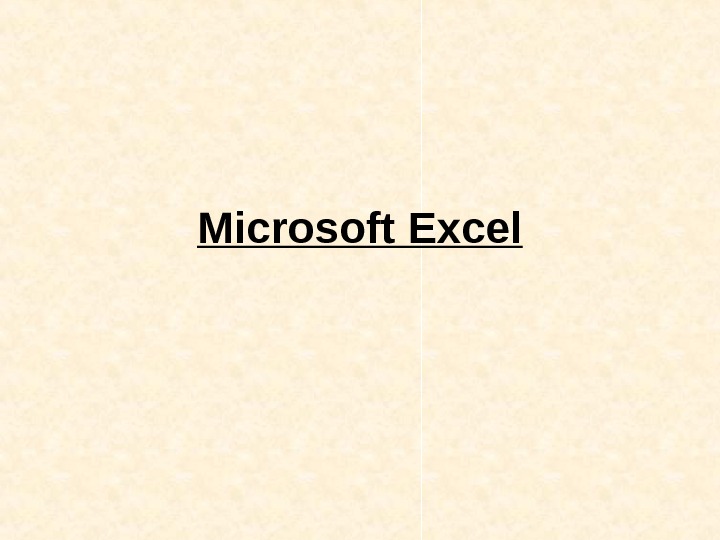









- Размер: 128 Кб
- Количество слайдов: 10
Описание презентации Microsoft Excel Назначение и основные понятия по слайдам
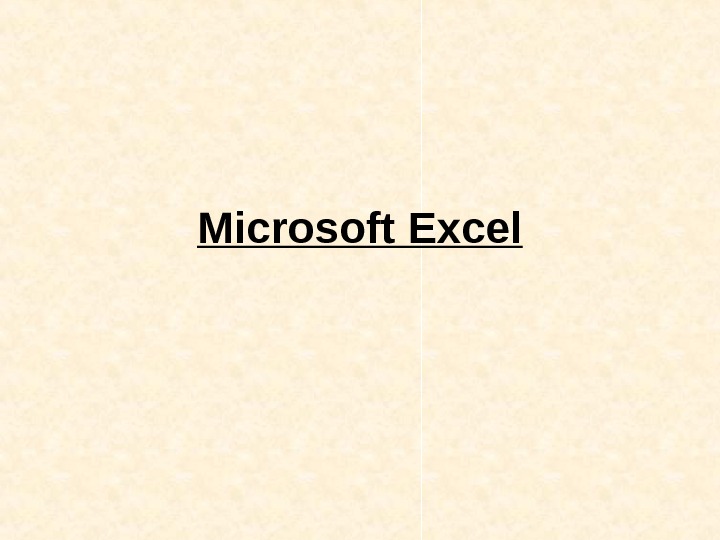 Microsoft Excel
Microsoft Excel
 Назначение и основные понятия • Microsoft Excel —программадляработыс электроннымитаблицами. Назначение электронныхтаблиц–сделатьудобнойи менеетрудоемкойработусбольшими массивамичисловойинформации. Excel позволяетсоздаватьдинамическиетаблицы т. е. содержиттакназываемые вычисляемые поля , значениякоторыхавтоматически пересчитываютсяпозаданнымформулам приизменениизначенийисходныхданных, содержащихсявдругихполях.
Назначение и основные понятия • Microsoft Excel —программадляработыс электроннымитаблицами. Назначение электронныхтаблиц–сделатьудобнойи менеетрудоемкойработусбольшими массивамичисловойинформации. Excel позволяетсоздаватьдинамическиетаблицы т. е. содержиттакназываемые вычисляемые поля , значениякоторыхавтоматически пересчитываютсяпозаданнымформулам приизменениизначенийисходныхданных, содержащихсявдругихполях.
 • Документы, которыесоздаютсявкомпьютерепри работес. ЭТ, называются рабочими книгами. Рабочие книгисостоятиз листов. Рабочее поле ЭТ, подобно шахматнойдоске, разделенонаклетки, которые принятоназывать ячейками таблицы. Строкии столбцыимеютсвоиобозначения: строкинесут числовуюнумерацию, астолбцы–буквенные обозначения. Таблицамаксимальногоразмера содержит16384 строкии 257 столбцов. • Каждаяячейкатаблицыимеетсвоё имя (адрес), например. А 1, G 54 ит. п. Приработесформулами приняторазличатьабсолютнуюиотносительную адресациюячеек. • Абсолютная адресация устанавливаетадресячейки независимооттого, изкакойячейкитаблицы ссылаютсянаданнуюячейку. • Относительная адресация устанавливаетадрес ячейкивтаблицевзависимостиотместоположения формулы, вкоторойэтотадресиспользуетсяв качествеоперанда.
• Документы, которыесоздаютсявкомпьютерепри работес. ЭТ, называются рабочими книгами. Рабочие книгисостоятиз листов. Рабочее поле ЭТ, подобно шахматнойдоске, разделенонаклетки, которые принятоназывать ячейками таблицы. Строкии столбцыимеютсвоиобозначения: строкинесут числовуюнумерацию, астолбцы–буквенные обозначения. Таблицамаксимальногоразмера содержит16384 строкии 257 столбцов. • Каждаяячейкатаблицыимеетсвоё имя (адрес), например. А 1, G 54 ит. п. Приработесформулами приняторазличатьабсолютнуюиотносительную адресациюячеек. • Абсолютная адресация устанавливаетадресячейки независимооттого, изкакойячейкитаблицы ссылаютсянаданнуюячейку. • Относительная адресация устанавливаетадрес ячейкивтаблицевзависимостиотместоположения формулы, вкоторойэтотадресиспользуетсяв качествеоперанда.
 • Влюбуюячейкуможновводитьчисловую информацию, формулыитекстовую информацию. • Есливводитсяпоследовательностьсимволов. вкоторуювходятцифры, атакжезнак “ , ”“ + ” или “ — ” , тоэтапоследовательность воспринимаетсякакчисло. • Есливводитьсяпоследовательность, начинающаясяс “ = ” , тоэта последовательностьвоспринимаетсякак формула. • Есливводитсяпоследовательностьсимволов, неявляющаясяничисломниформулой, то этапоследовательностьвоспринимаетсякак текст.
• Влюбуюячейкуможновводитьчисловую информацию, формулыитекстовую информацию. • Есливводитсяпоследовательностьсимволов. вкоторуювходятцифры, атакжезнак “ , ”“ + ” или “ — ” , тоэтапоследовательность воспринимаетсякакчисло. • Есливводитьсяпоследовательность, начинающаясяс “ = ” , тоэта последовательностьвоспринимаетсякак формула. • Есливводитсяпоследовательностьсимволов, неявляющаясяничисломниформулой, то этапоследовательностьвоспринимаетсякак текст.
 Задание 1 1. Вячейку. А 2 введите x , вячейку. А 3– y. Вячейку. В 2 введите число-5, вячейку. С 2–следующеечисло-4, 5. Выделитеобе ячейкиипротянитемаркервыделениявправо, включая ячейку V 2. 2. Вячейку. В 3 введитеформулу=3, 5*В 2 -4, 5 ископируйтееё вправоповсемячейкамдиапазона(В 3: V 3 ). 3. Выделитеблокячеек( A 2 : V 3 ), преминитекнимавтоподбор шириныколонок. 4. Выполнитеобрамлениетаблицы. 5. Вячейку D 5 введитетекст MIN= , вячейку E 5 формулу = МИН( B 3 : V 3 ). 6. Вячейку D 6 введитетекст MAX= , вячейку E 6 формулу = МАКС( B 3 : V 3 ).
Задание 1 1. Вячейку. А 2 введите x , вячейку. А 3– y. Вячейку. В 2 введите число-5, вячейку. С 2–следующеечисло-4, 5. Выделитеобе ячейкиипротянитемаркервыделениявправо, включая ячейку V 2. 2. Вячейку. В 3 введитеформулу=3, 5*В 2 -4, 5 ископируйтееё вправоповсемячейкамдиапазона(В 3: V 3 ). 3. Выделитеблокячеек( A 2 : V 3 ), преминитекнимавтоподбор шириныколонок. 4. Выполнитеобрамлениетаблицы. 5. Вячейку D 5 введитетекст MIN= , вячейку E 5 формулу = МИН( B 3 : V 3 ). 6. Вячейку D 6 введитетекст MAX= , вячейку E 6 формулу = МАКС( B 3 : V 3 ).
 Задание 2 1. Отсортироватьтаблицутак, чтобыназванияпланет располагалосьвалфавитномпорядке. 2. Текстзаголовковнужноповернутьна 90 градусови отцентрировать. Дляэтоговыделитедиапазонячеек ( A 2: E 2 ). Вызвавщелчкомправойкнопкимыши контекстноеменю, выберитекоманду Формат ячеек. Вовкладке Выравнивание выберете Ориентация 90 градусов , горизонтальноеи вертикальноевыравниваниевыберите по центру. Активизируйтепереключатель переносить по словам. Нажмите. ОК. Изменитевысотустроки. 3. Выделитедиапазонячеек( A 3: E 12 ). Напанели Стандартные щелкнитепокнопке. Сортировкапо убыванию. 4. Выполнитеобрамлениетаблицы.
Задание 2 1. Отсортироватьтаблицутак, чтобыназванияпланет располагалосьвалфавитномпорядке. 2. Текстзаголовковнужноповернутьна 90 градусови отцентрировать. Дляэтоговыделитедиапазонячеек ( A 2: E 2 ). Вызвавщелчкомправойкнопкимыши контекстноеменю, выберитекоманду Формат ячеек. Вовкладке Выравнивание выберете Ориентация 90 градусов , горизонтальноеи вертикальноевыравниваниевыберите по центру. Активизируйтепереключатель переносить по словам. Нажмите. ОК. Изменитевысотустроки. 3. Выделитедиапазонячеек( A 3: E 12 ). Напанели Стандартные щелкнитепокнопке. Сортировкапо убыванию. 4. Выполнитеобрамлениетаблицы.
 Задание 3 1. Удалите 5, 7, 8, 9. 2. Введитеформулы, указавабсолютныессылки: вячейку C 3 =$B$3*C 2 , вячейку C 4=$B$4*C 2 ивпоследующиеячейкипо аналогу. Длятогочтобыотносительнуюссылкупреобразоватьв абсолютную, достаточнопослевводассылкинажатьклавишу , изнакидолларапоявятсяавтоматически. 3. Выделитеблокячеек( C 3: C 7 )ираспространитеформулына блокячеек( C 3: L 7 ). 4. Выделитеблокячеек( B 3: L 7 ). Квыделенномуфрагменту таблицыприменитеденежныйформат. Дляэтогоправой кнопкоймышивызовитеконтекстноеменю. Выберитекоманду Формат ячеек , навкладке Число выберите Денежный формат. Укажите Число десятичных знаков – 2, Обозначение –р. 5. Выполнитезаливкусерымцветомблоковячеек( C 2: L 7 )и ( B 3: B 7 ).
Задание 3 1. Удалите 5, 7, 8, 9. 2. Введитеформулы, указавабсолютныессылки: вячейку C 3 =$B$3*C 2 , вячейку C 4=$B$4*C 2 ивпоследующиеячейкипо аналогу. Длятогочтобыотносительнуюссылкупреобразоватьв абсолютную, достаточнопослевводассылкинажатьклавишу , изнакидолларапоявятсяавтоматически. 3. Выделитеблокячеек( C 3: C 7 )ираспространитеформулына блокячеек( C 3: L 7 ). 4. Выделитеблокячеек( B 3: L 7 ). Квыделенномуфрагменту таблицыприменитеденежныйформат. Дляэтогоправой кнопкоймышивызовитеконтекстноеменю. Выберитекоманду Формат ячеек , навкладке Число выберите Денежный формат. Укажите Число десятичных знаков – 2, Обозначение –р. 5. Выполнитезаливкусерымцветомблоковячеек( C 2: L 7 )и ( B 3: B 7 ).
 Задание 4 1. Вячейке. В 8 спомощьюформулы. СУММ подсчитайтеобщееколичествоголосов. 2. Вячейку C 3 введитеформулу =B 3/$B$8. Скопируйте формулуповсемклеткамдиапазона( C 4: C 8 ). 3. Выделитедиапазонячеек(С 3: С 8). Вызван контекстноеменю, извкладки Число выберите Процентный формат, Число десятичных знаков – 0. 4. Переименуйте Лист1. Дляэтогощелкнитеправой кнопкоймышинаярлыкелиставконтекстномменю выберитекоманду Переименовать. Введитеновое названиелиста Рейтинг.
Задание 4 1. Вячейке. В 8 спомощьюформулы. СУММ подсчитайтеобщееколичествоголосов. 2. Вячейку C 3 введитеформулу =B 3/$B$8. Скопируйте формулуповсемклеткамдиапазона( C 4: C 8 ). 3. Выделитедиапазонячеек(С 3: С 8). Вызван контекстноеменю, извкладки Число выберите Процентный формат, Число десятичных знаков – 0. 4. Переименуйте Лист1. Дляэтогощелкнитеправой кнопкоймышинаярлыкелиставконтекстномменю выберитекоманду Переименовать. Введитеновое названиелиста Рейтинг.
 5. Выделите блок ячеек (А 3: А 7), нажмите клавишу и выделите ещё один блок ячеек (С 3: С 7). Вызовите мастера диаграмм. На вкладке Стандартные выберите Обычная гистограмма , щёлкнитенакнопке Далее. На вкладке Диапазон данных выберите Ряды: в столбцах. На вкладке Ряд введите Количество голосов. Щелкните на кнопке Далее. На вкладке Заголовки введите Название гистограммы Рейтинг групп , подпишите Ось Х – Название группы , подпишите Ось У – Доля, %. Щелкните на кнопке Далее. Щелкните на кнопке Готово. Разместите диаграмму в любом месте на листе Рейтинг.
5. Выделите блок ячеек (А 3: А 7), нажмите клавишу и выделите ещё один блок ячеек (С 3: С 7). Вызовите мастера диаграмм. На вкладке Стандартные выберите Обычная гистограмма , щёлкнитенакнопке Далее. На вкладке Диапазон данных выберите Ряды: в столбцах. На вкладке Ряд введите Количество голосов. Щелкните на кнопке Далее. На вкладке Заголовки введите Название гистограммы Рейтинг групп , подпишите Ось Х – Название группы , подпишите Ось У – Доля, %. Щелкните на кнопке Далее. Щелкните на кнопке Готово. Разместите диаграмму в любом месте на листе Рейтинг.
 6. Выделите блок ячеек (А 3: В 7). Вызовите мастера диаграмм. На вкладке Стандартные выберите Круговая диаграмма , щёлкните на кнопке Далее. На вкладке Диапазон данных выберите Ряды: в столбцах. Щелкните на кнопке Далее. На вкладке Заголовки введите название диаграммы Рейтинг групп. На вкладке Подписи данных выберите значение. Щелкните на кнопке Далее. Щелкните на кнопке Готово. Разместите диаграмму в любомместеналисте. Рейтинг.
6. Выделите блок ячеек (А 3: В 7). Вызовите мастера диаграмм. На вкладке Стандартные выберите Круговая диаграмма , щёлкните на кнопке Далее. На вкладке Диапазон данных выберите Ряды: в столбцах. Щелкните на кнопке Далее. На вкладке Заголовки введите название диаграммы Рейтинг групп. На вкладке Подписи данных выберите значение. Щелкните на кнопке Далее. Щелкните на кнопке Готово. Разместите диаграмму в любомместеналисте. Рейтинг.

